* Ez a bejegyzés része iPhone életA nap tippje hírlevele. Regisztrálj. *
Egy weboldal PDF formátumba konvertálása nagyon egyszerű. Miután a HTML-tartalmat PDF formátumba konvertálta, és elmentette a Könyvek alkalmazásba, kinyomtathatja, elküldheti e-mailben vagy akár az AirDrop segítségével is. Kezdjük el megtanulni, hogyan menthet el egy oldalt PDF formátumban iPhone-on, hogy bármikor hivatkozhasson rá.
Összefüggő: Hogyan tegyük elérhetővé a híreket offline olvasáshoz
Miért fog tetszeni ez a tipp
- Hozzon létre egy hirdetésmentes PDF-fájlt, amely bárhol – akár offline is – olvasható!
- Könnyen nyomtathat PDF-ként mentett webes cikkeket hirdetések nélkül.
Weboldal konvertálása PDF-be iPhone készüléken
Ha többet szeretne megtudni a Könyvek alkalmazásról és a tartalom mentéséről, fontolja meg az ingyenes regisztrációt A nap tippje. Ha egy Safari oldalt PDF formátumban szeretne menteni, kövesse az alábbi lépéseket:
- Nyissa meg a Safari alkalmazás.
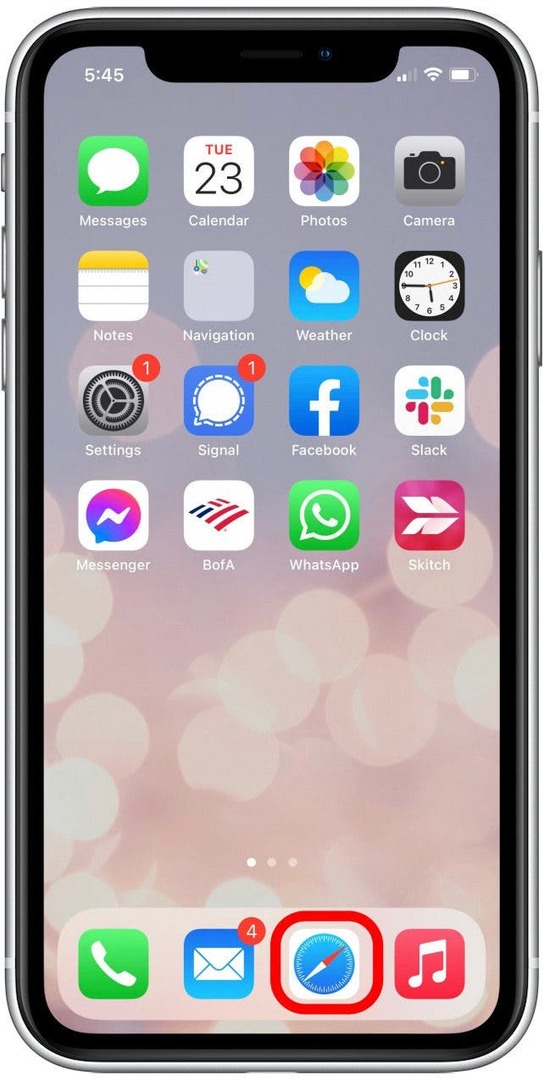
- Keresse meg a menteni kívánt weboldalt.
- Érintse meg a AA ikonra.

- Válassza ki Mutasd az Olvasót.

- Érintse meg a Megosztás ikonra a képernyő alján.

- Görgessen végig a megosztási lehetőségek között, és válassza ki a lehetőséget Könyvek ikonra. (Régebbi iOS-verziókban ez a lehetőség meg lesz jelölve PDF mentése a Könyvek közé.)

- Ha nem látja ezt a lehetőséget, érintse meg a lehetőséget Több és görgessen az elérhető alkalmazások között, amíg meg nem találja a Könyveket, majd koppintson rá.
- Ha továbbra sem látja ezt a lehetőséget, akkor a megosztani kívánt tartalmat nem lehet PDF-ként menteni.
- Miután kiválasztotta a Könyvek alkalmazás, a fájl elkészül, és a Könyvek alkalmazás megnyitja az új PDF-fájlt.
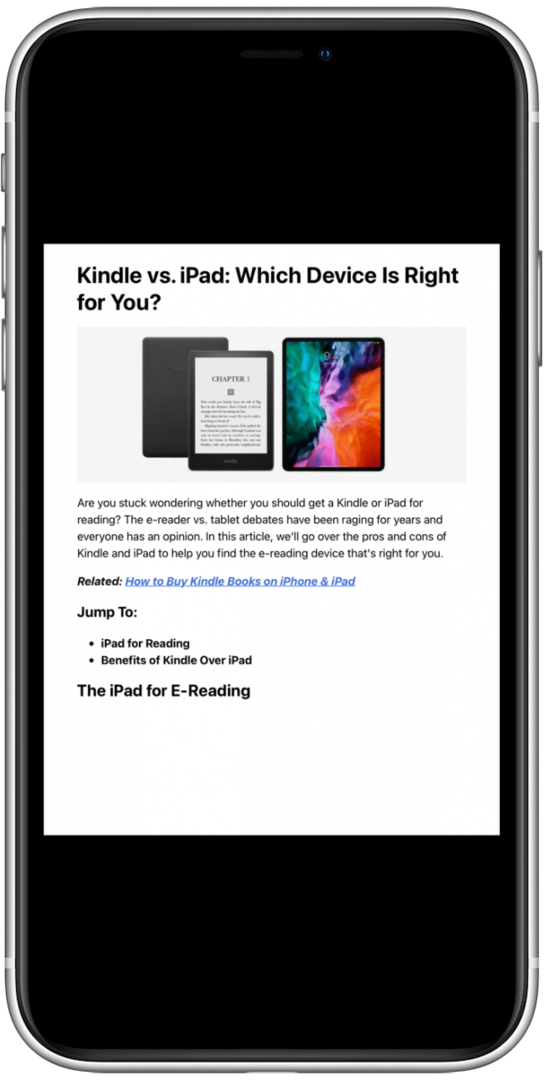
És ez az! Néha a dokumentum formázása néhány percig tart, és ez rendben van. Ha ez megtörtént, a Könyvek alkalmazással megoszthatja, AirDrop segítségével küldheti el e-mailben, vagy akár ki is nyomtathatja új PDF-dokumentumát.